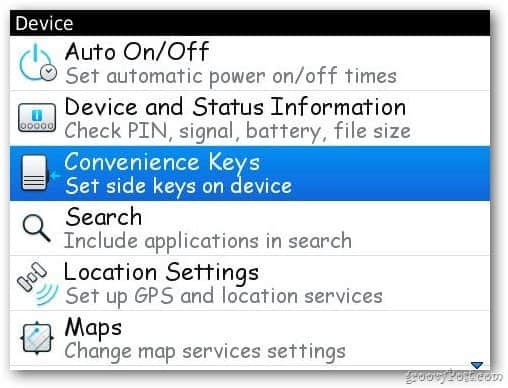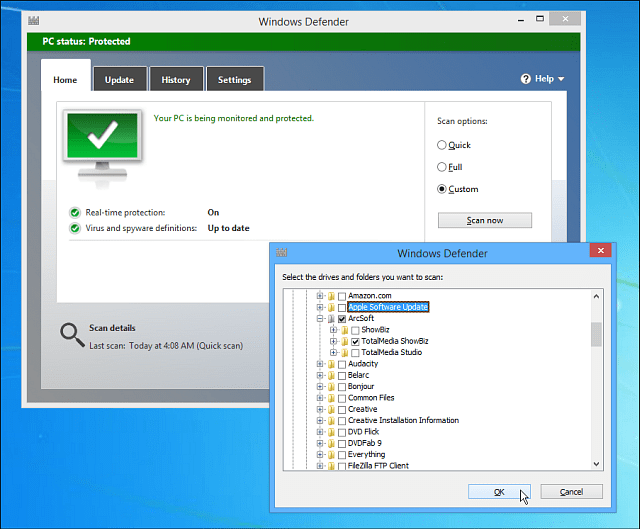Comment éviter les autoroutes sur Google Maps
Google Google Maps Héros / / September 26, 2023

Publié
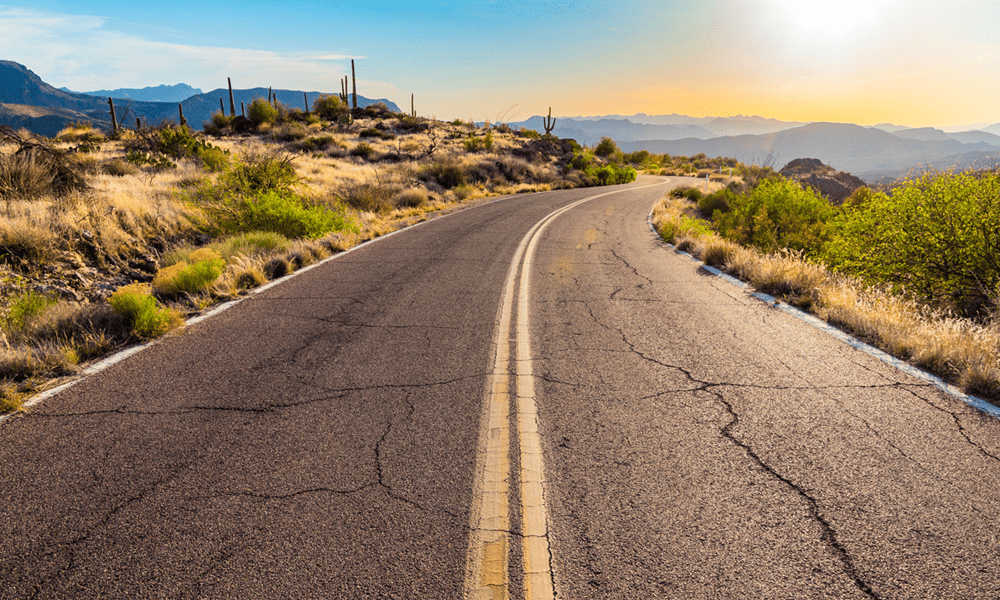
Si vous êtes le genre de conducteur qui préfère éviter les autoroutes, voici comment configurer Google Maps pour les contourner de vos itinéraires.
Êtes-vous le genre de conducteur qui préfère se détendre sur les routes ouvertes et rurales ou rouler sur l’autoroute pour arriver à destination? Si c’est le premier que vous préférez, vous souhaiterez éviter les autoroutes lorsque vous planifierez un voyage sur Google Maps.
Heureusement, Google Maps peut vous aider avec ça. Vous pouvez facilement ajuster vos options d'itinéraire pour éviter les autoroutes dans Google Maps, vous offrant ainsi un voyage plus relaxant sans risquer de retards ou de frais de péage. Ces paramètres vous aideront également à éviter les autoroutes sur Google Maps en Europe et dans d'autres régions.
Pour éviter les autoroutes (ou autoroutes) sur Google Maps, procédez comme suit.
Comment éviter les autoroutes sur le site Web de Google Maps
Si vous êtes planifier votre itinéraire
Pour éviter les autoroutes dans Google Maps sur PC ou Mac :
- Ouvrez le Google Maps site Web dans votre navigateur Web.
- appuie sur le Directions icône en haut à gauche (à côté de la barre de recherche).
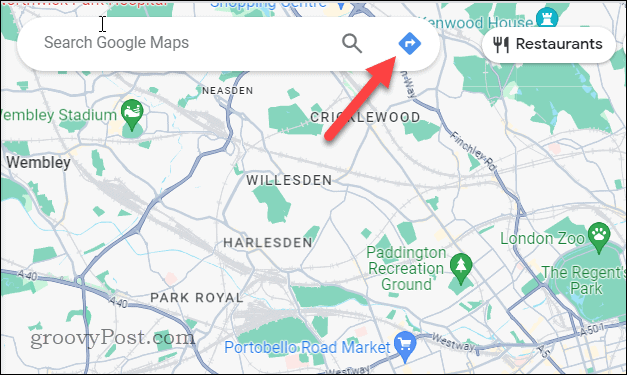
- Entrez vos lieux de départ et d'arrivée pour planifier votre voyage, puis appuyez sur le bouton Recherche icône.
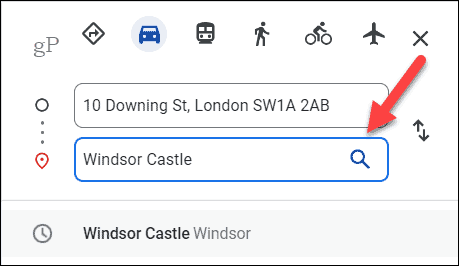
- Ensuite, cliquez sur Possibilités sous la zone de destination.
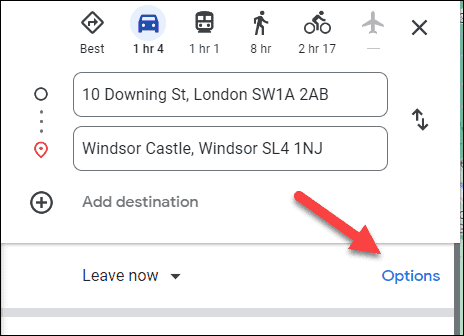
- Dans le Options d'itinéraire section, sous la Éviter section, cochez la case à côté de Autoroutes ou Autoroutes (selon votre région). Vous pouvez également configurer vos paramètres ici pour éviter les péages dans Google Maps.
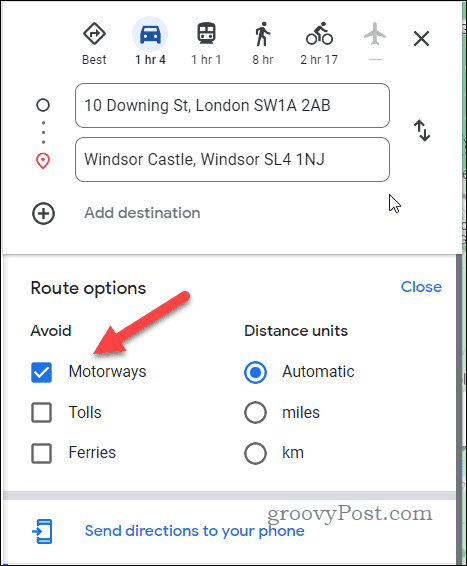
- Vos options d'itinéraire seront mises à jour automatiquement: sélectionnez votre itinéraire préféré (en évitant les autoroutes) sous votre Itinéraire choix.
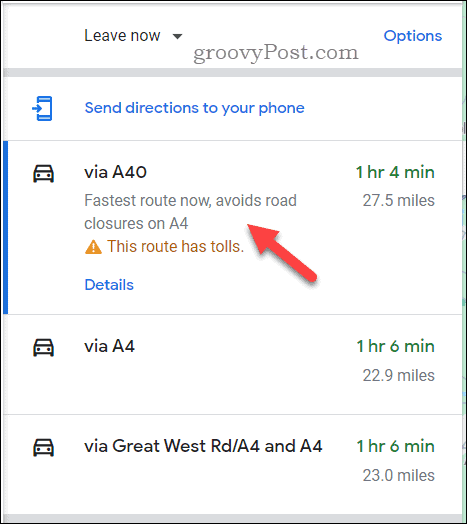
Comment éviter les autoroutes dans Google Maps sur les appareils mobiles
Si vous préférez utiliser l'application mobile Google Maps pour la navigation sur un appareil Android, iPhone ou iPad, vous pouvez configurer vos paramètres de manière à ce que Google Maps évite les autoroutes lorsque vous êtes en déplacement. planifier un nouveau voyage.
Pour éviter les autoroutes dans Google Maps sur les appareils mobiles :
- Ouvrez l'application Google Maps et appuyez sur le Directions icône en bas à droite.
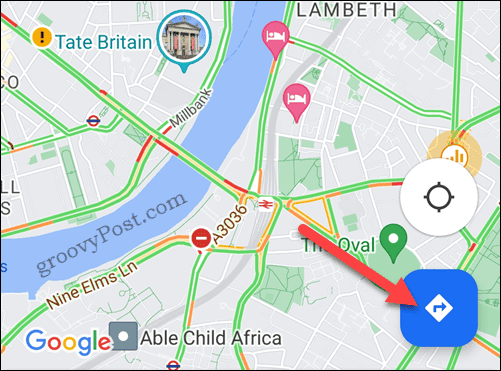
- Entrez vos emplacements de départ et d'arrivée dans les cases prévues à cet effet. Google Maps configurera automatiquement les options de votre itinéraire.
- Choisissez votre moyen de transport préféré en appuyant directement sur l'itinéraire sur votre carte.
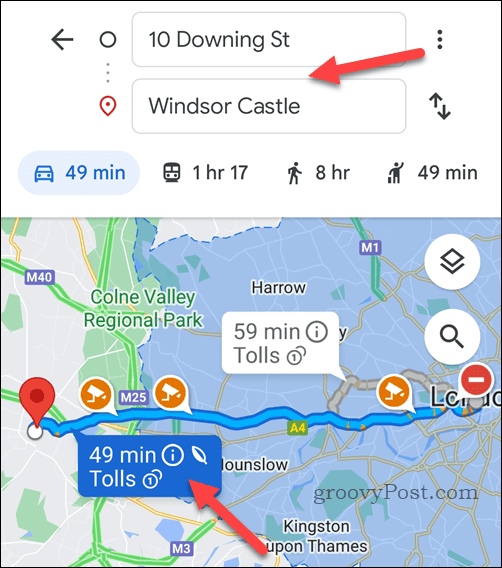
- Ensuite, appuyez sur le icône à trois points dans le coin supérieur droit et sélectionnez Possibilités dans le menu déroulant.
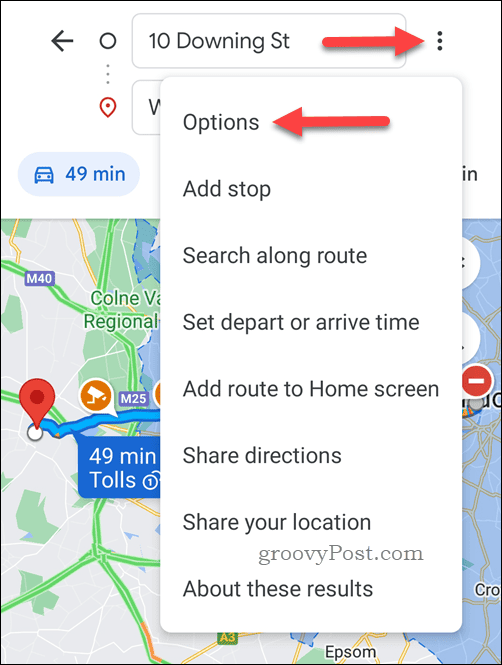
- Dans ton Options de voyage menu, appuyez sur le curseur à côté de Éviter les autoroutes ou Évitez les autoroutes (en fonction de vos paramètres régionaux), en vous assurant que le curseur est dans la position Sur position.
- Vos nouveaux paramètres s'appliqueront immédiatement: appuyez sur l'icône X ou appuyez sur en arrière pour revenir à vos options d'itinéraire.
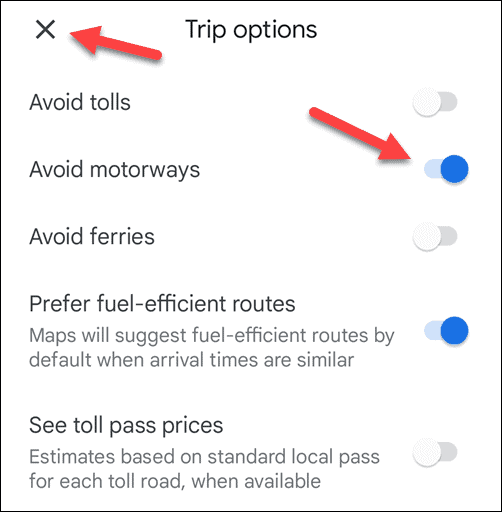
- Vos options d’itinéraire changeront pour éviter les autoroutes. Sélectionnez l'itinéraire que vous préférez emprunter, puis appuyez sur Commencer ou Aperçu pour commencer la navigation.
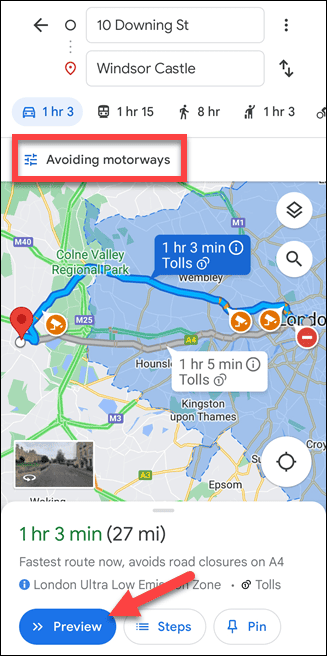
Comment toujours éviter les autoroutes dans Google Maps sur les appareils mobiles
Google Maps n'évitera pas les autoroutes ou les autoroutes par défaut. Si vous préférez configurer l’application pour ce faire, vous devrez toutefois configurer les paramètres de votre voyage.
Pour toujours éviter les autoroutes dans Google Maps sur mobile :
- Dans Google Maps, appuyez sur votre icône de profil dans le coin supérieur droit.
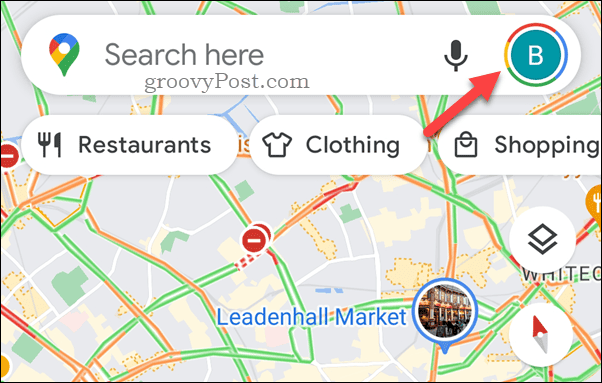
- Dans le menu qui apparaît, appuyez sur Paramètres.
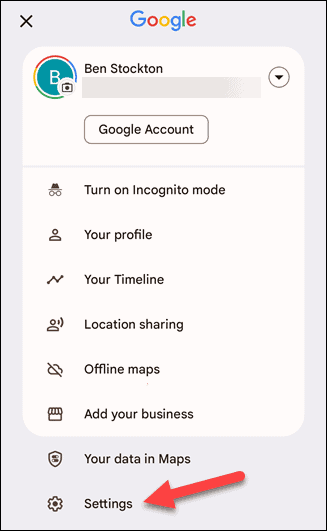
- Faites défiler vers le bas Paramètres menu et appuyez sur Paramètres de navigation.
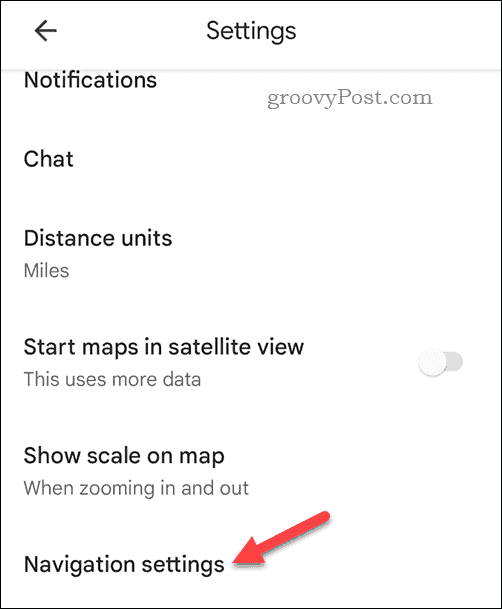
- Dans le Paramètres de navigation menu, sous Options d'itinéraire, appuyez sur le Éviter les autoroutes ou Évitez les autoroutes curseur, en vous assurant que le curseur est dans le Sur position.
- Le paramètre est actif immédiatement: appuyez en arrière ou appuyez sur la touche icône de flèche en haut à gauche pour quitter le menu des paramètres et revenir à Google Maps.
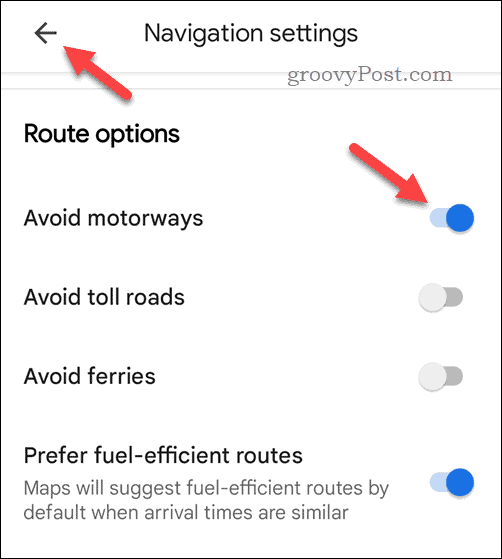
Une fois activé, ce paramètre garantira que vous éviterez toujours les autoroutes sur Google Maps en mode navigation. Cependant, vous pouvez remplacer temporairement ces paramètres à tout moment en suivant les étapes ci-dessus pour désactiver la fonctionnalité pour un seul trajet.
Si vous rejoignez une autoroute, Google Maps sera également mis à jour pour refléter le meilleur itinéraire pour arriver à votre destination, avec ou sans le paramètre appliqué.
Profitez de vos voyages avec Google Maps
Si vous souhaitez éviter les autoroutes sur Google Maps, les étapes ci-dessus vous aideront à le faire pour vous offrir une expérience de conduite sans stress. Une autre façon d'éviter le stress est de activer le trafic en direct dans Google Maps pour vous aider à éviter les routes très fréquentées pendant votre voyage.
Vous avez trouvé une erreur dans Google Maps que vous souhaitez éviter? Tu peux signaler les erreurs Google Maps pour contribuer à améliorer la plateforme, pour vous-même et pour les autres. Toutefois, si Google Maps échoue, vous pouvez toujours passer à un bonne alternative de cartographie comme Waze plutôt.